
IDM atau Internet Download Manager adalah salah satu program Windows yang sangat populer di kalangan pecinta download. Masalahnya adalah IDM masih belum tersedia untuk OS X atau macOS. Jadi kamu belum bisa install IDM di Mac atau MacBook. namun jangan khawatir, karena dengan menggunakan CrossOver maka kamu bisa install IDM di Mac dan MacBook OS X atau macOS.
CrossOver adalah salah satu tool dalam bentuk aplikasi Mac yang memungkinkan kamu untuk install program Windows ke sistem operasi OS X atau macOS. Jadi tanpa install Windows, kamu bisa install program Windows ke Mac. Itu artinya kamu juga bisa install IDM di Mac dengan menggunakan CrossOver.
Baca Juga:
- Download Gratis Folx GO+ Alternatif IDM (Giveaway)
- 5 Aplikasi Internet Download Manager untuk Mac
- Install Program Windows di Mac dengan CrossOver

Bagaimana cara install IDM di Mac dengan menggunakan CrossOver? Ternyata sangat mudah kok. Kamu cukup ikuti beberapa langkah mudah berikut ini:
- Pastikan kamu sudah install CrossOver di Mac. Kamu bisa download gratis CrossOver Mac di situs Coreweaver dan bisa gunakan trial secara gratis sebelum membelinya.
- Download file program IDM di situs resmi IDM. Kamu akan download file .exe yang merupakan file executable program Windows.

- Jika kamu sudah install CrossOver di Mac, maka ketika ada file .exe di dalam sistem Mac semua ikon akan berubah menjadi ikon seperti gambar di bawah ini. Artinya kamu sudah bisa langsung membuka file tersebut dengan CrossOver dengan cara double klik seperti biasa.
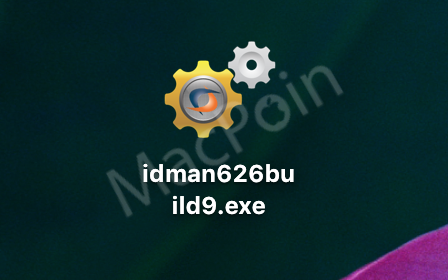
- CrossOver akan segera terbuka. Jika kamu membukanya dengan cara double klik, maka kamu sudah memilih bagian Select Installer secara otomatis. Sekarang kamu harus memilih Select Application dan Select Bottle.

- Untuk Select Application, kamu cari IDM dengan cara ketik IDM atau Internet Download Manager. Jika tidak ada, kamu ketikkan saja Internet Download Manager di kolom pencarian lalu klik Unlisted Application Internet Download Manager.

- Langkah berikutnya adalah Select Bottle. Kamu bisa pilih Bottle yang kamu mau. Pilih juga nama Bottle yang akan kamu gunakan untuk aplikasi IDM.

- Jika semua pengaturan sudah tercentang, maka proses install IDM bisa segera dimulai. Klik saja Install.
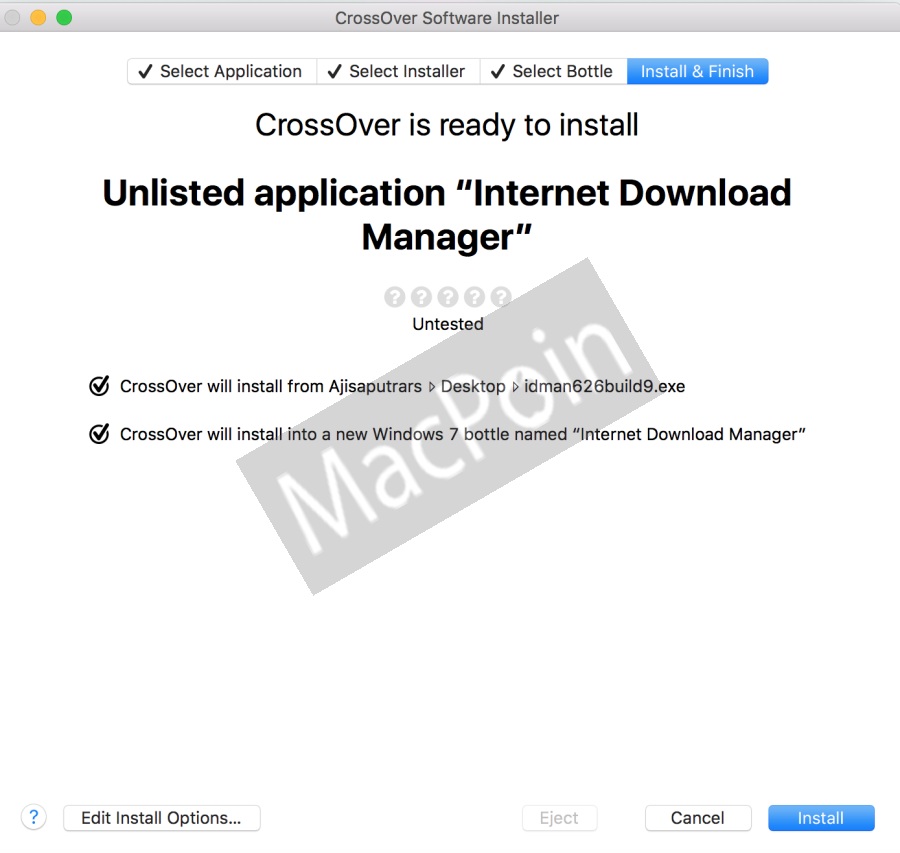
- Proses instalasi IDM akan berjalan. Di tengah proses instalasi nanti, kamu akan menemui proses instalasi IDM seperti pada Windows. Lakukan saja proses instalasi seperti biasa sampai semua proses instalasi selesai.

- Proses instalasi selesai. Sekarang kamu bisa membuka IDM langsung dari Launchpad seperti layaknya membuka aplikasi Mac pada umumnya.

Namun ada beberapa kelemahan yang harus kamu ketahui. Pertama adalah IDM Mac yang diinstall dari CrossOver ini tidak terintegrasi langsung dengan sistem. Jadi kamu tidak akan menemukan integrasi IDM dengan Google Chrome seperti pada umumnya di Windows. Kamu tetap bisa menggunakan IDM seperti biasa namun dengan sedikit keterbatasan.
Untuk tutorial cara menggunakan IDM di Mac akan dibuat di artikel selanjutnya. Bagaimana? Keren kan bisa install program Windows di Mac termasuk IDM?
Jika kamu lebih memilih aplikasi download manager yang memang diperuntukkan bagi Mac, 5 aplikasi alternatif IDM untuk Mac ini bisa menjadi pilihan tepat.

